Exemples d'utilisation du logiciel Migratio
Quelques cas concrêts de réalisation de cartes thématiques
Création d'une carte paramétrée
- Menu Fichier -> Ouvrir un fond de carte (.msh) et choisir le fond de carte SOURCES.FranceSecteur
- Dans le tableau de données sous la carte, sélectionner la colonne SECTEUR en cliquant sur une cellule
- Faîtes un click-droit -> Variable SECTEUR -> Analyse sur variable discrète
- Menu Carte -> Schéma de couleur, choisissez le schéma FL, puis appliquez
- Menu Fichier -> Ouvrir un fond de carte (.msh) et choisir le fond de carte SOURCES.FranceDepIGN_GEOREF et ouvrez en superposition
- Dans la liste déroulante du tableau de données, choisissez POLYGONES pour activer la couche des départements
- Menu Carte -> Fond des zones, choisissez Vierge dans la liste, puis appliquez aux départements
- Menu Carte -> Bordures, choisissez ActiveCaption dans la liste, puis appliquez aux départements
- Faîtes un click-droit -> Variable CODE_DEPT -> Afficher les étiquettes
- Dans la liste déroulante du tableau de données, choisissez CARTE pour activer la couche des secteurs
- Faîtes un click-droit -> Variable ANALYSE1 -> Afficher / masquer les diagrammes
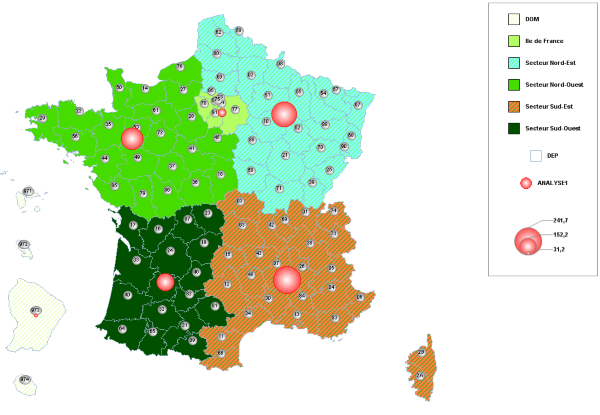
Vous avez aussi la possibilité de réaliser cette carte par le code avec le Programme suivant :
Proc COUCHEMSH ;
Ouvre Fichier = 'SOURCES.FranceSecteurs' IsFondCarte ;
Select CARTE ;
SetVarCategorie Var = 'SECTEURS' SchemaCouleurs = FL ;
Legende Ancre = HautDroite Orientation = Verticale ;
Ouvre Fichier = 'SOURCES.FranceDepIGN_GEOREF' nomcouche = 'DEP';
Select Polygone = 'DEP' ;
BackGround nom = Vierge ;
Border Nom = ActiveCaption ;
SetEtiquettes Var = 'CODE_DEPT' nom = TraceInfo ;
Select CARTE ;
SetDisques HMax = 50 LMax = 50 Var = 'ANALYSE1' Nom = BouleRouge ;
Border nom = Rouge2 ;
CalqueCouche NomCalque = 'CADRE ET ARRIERE-PLAN' NotVisible ;
Finproc ;
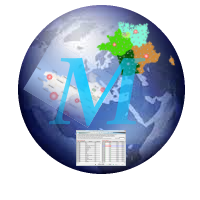
 English version
English version